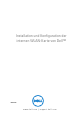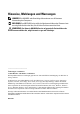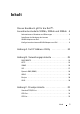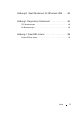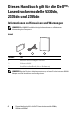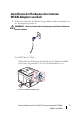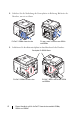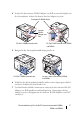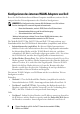Installation und Konfiguration der internen WLAN-Karte von Dell™ Modell 5002 w w w. d e l l . c o m | s u p p o r t . d e l l .
Hinweise, Meldungen und Warnungen HINWEIS: Ein HINWEIS enthält wichtige Informationen zur effizienteren Verwendung des Computers. MELDUNG:Eine MELDUNG zeigt mögliche Hardwareschäden oder Datenverluste an und gibt Aufschluss darüber, wie sich das Problem vermeiden lässt. WARNUNG: Der Hinweis WARNUNG weist auf potenzielle Sachschäden oder Personenschäden hin, möglicherweise sogar mit Todesfolge. ____________________ Änderungen vorbehalten. © 2010 Dell Inc. Alle Rechte vorbehalten.
Inhalt Dieses Handbuch gilt für die Dell™Laserdruckermodelle 5330dn, 2335dn und 2355dn .4 Informationen zu Hinweisen und Warnungen . . . . . . . . . . . . . . . . . . . . . 4 Installieren der Hardware des internen WLAN-Adapters von Dell . . . . . . . . . . . . . . . . . . . . . . . . . . . . . . . . . . . . . . . 5 Konfigurieren des internen WLAN-Adapters von Dell . . . . . . . . . . . . . . 8 Anhang A. Set IP Address Utility . . . . . . . . . . . . . 24 Anhang B. Verwaltungsprotokolle . . . . . . . . . .
Anhang D. Weitere Funktionen . . . . . . . . . . . . . . 37 Die Einstellungen der Druckereigenschaften . . . . . . . . . . . . . . . . . . . . . 37 Firmware-Upgrade (HTTP) . . . . . . . . . . . . . . . . . . . . . . . . . . . . . . . . . . . . . 37 Standardeinstellungen (HTTP/SNMP) . . . . . . . . . . . . . . . . . . . . . . . . . . . . 37 IP-Filter . . . . . . . . . . . . . . . . . . . . . . . . . . . . . . . . . . . . . . . . . . . . . . . . . . . . . . 38 Neu starten . . . . . . . . . . . . . . . . . . .
Anhang H. Spezifikationen für Wireless LAN . . . . 62 Anhang I. Regulatory Statement . . . . . . . . . . . . . . 63 FCC-Bestimmungen . . . . . . . . . . . . . . . . . . . . . . . . . . . . . . . . . . . . . . . . . . . 63 EU-Bestimmungen . . . . . . . . . . . . . . . . . . . . . . . . . . . . . . . . . . . . . . . . . . . . 65 Anhang J. OpenSSL-Lizenz . . . . . . . . . . . . . . . . . . 69 Original SSLeay-Lizenz . . . . . . . . . . . . . . . . . . . . . . . . . . . . . . . . . . . . . . . .
Dieses Handbuch gilt für die Dell™Laserdruckermodelle 5330dn, 2335dn und 2355dn Informationen zu Hinweisen und Warnungen HINWEIS:Ein HINWEIS enthält wichtige Informationen zur effizienteren Verwendung des Computers. Inhalt Nummer Teil 1 Interner WLAN-Adapter von Dell 2 Ethernet-Kabel 3 Installationshandbuch (dieses Dokument) HINWEIS:Um den Drucker drahtlos anzusteuern, müssen Sie den internen WLANAdapter von Dell installieren und konfigurieren.
Installieren der Hardware des internen WLAN-Adapters von Dell 1 Stellen Sie sicher, dass der Drucker ausgeschaltet und das Stromkabel von der Stromquelle getrennt ist. WARNUNG: Wenn das Druckerkabel nicht abgezogen wird, können Schäden am Drucker entstehen. Nur Dell Mono 5330dn Nehmen Sie die Abdeckung an der Rückseite des Druckers mithilfe eines harten Gegenstands, z. B. eines Schraubendrehers, ab.
2 Schieben Sie die Abdeckung der Steuerplatine in Richtung Rückseite des Druckers, um sie zu öffnen. Für Dell 5330dn-Laserdrucker 3 Für Dell MFP-Laserdrucker 2335dn und 2355dn Lokalisieren Sie den Kartensteckplatz im Anschlussbereich des Druckers.
4 Stecken Sie den internen WLAN-Adapter von Dell in seinen Steckplatz auf der Steuerplatine. Achten Sie darauf, dass der Adapter fest sitzt. Steckplatz für WLAN-Karte Interner WLANAdapter von Dell Für Dell 5330dn-Laserdrucker 5 Für Dell MFP-Laserdrucker 2335dn und 2355dn Bringen Sie die Steuerplatinenabdeckung wieder an. Für Dell 5330dn-Laserdrucker Für Dell MFP-Laserdrucker 2335dn und 2355dn 6 Schließen Sie das Stromkabel und alle anderen zuvor abgezogenen Kabel wieder an.
Konfigurieren des internen WLAN-Adapters von Dell Bevor Sie die Druckertreiber auf Ihrem Computer installieren, müssen Sie die entsprechenden Netzwerkparameter des Druckers konfigurieren.
WLAN-Adapter von Dell installieren Drucker einschalten Internen WLAN-Adapter von Dell konfigurieren (3 Methoden) Methode 1: Siehe Seite 10 Methode 2: (nur Dell 2355dn) Siehe Seite 14 Methode 3: Siehe Seite 16 Legen Sie auf dem Bedienfeld des Druckers die WLAN-Parameter fest (bei Open Security, WEP- und WPA-Sicherheit). Legen Sie auf dem Bedienfeld des Druckers die WLAN-Parameter fest (zur Verbindung über PBC und PIN).
Methode 1 Der interne WLAN-Adapter von Dell kann über das Bedienfeld des Druckers konfiguriert werden. Bei dieser Methode werden nur offene Netzwerksysteme, WEP-Netzwerksicherheit und WPA-Netzwerksicherheit unterstützt. 1 Navigieren Sie auf dem Bedienfeld des Druckers zum Untermenü „Drahtlos“. Für Dell 5330dn-Laserdrucker: a Drücken Sie die Taste Menü ( ). b Drücken Sie die Bildlauftasten ( oder ), um Netzwerk-E/APorts zu markieren, und drücken Sie dann die Taste OK ( ).
3 Konfigurieren Sie den internen WLAN-Adapter von Dell entsprechend den Anforderungen Ihres WLAN-Netzwerks und der Netzwerksicherheit. Hierbei werden zwei Modi unterstützt. Entweder • Suchliste: Zeigt automatisch eine Liste der verfügbaren Netzwerke und Eingabeaufforderungen für den Sicherheitsschlüssel (sofern zutreffend) an. Oder • Benutzerdef.: Der Benutzer kann eine SSID eingeben und den Sicherheitsmodus und Sicherheitsschlüssel manuell einstellen.
4 Prüfen Sie, ob der interne WLAN-Adapter von Dell für Ihr Netzwerk richtig konfiguriert ist, indem Sie eine Konfigurationsseite drucken. Für Dell 5330dn-Laserdrucker: Drücken Sie die Taste Menü ( ). b Drücken Sie die Bildlauftasten ( oder ), um Berichte zu markieren, und drücken Sie dann die Taste OK ( ). c Drücken Sie die Bildlauftasten ( oder ), um Netzwerkeinst. zu markieren, und drücken Sie dann die Taste OK ( ). d Die Konfigurationsseite für den Drucker wird gedruckt.
6 Wählen Sie Netzwerkinstallation und befolgen Sie die Anweisungen auf dem Bildschirm. Gewähren Sie der Dell-Installationssoftware Zugriff, sollte eine Warnung Ihrer Firewall angezeigt werden. 7 Nach der Konfiguration des Druckers ist es sinnvoll, die Einstellungen anhand der ausgedruckten Konfigurationsseite zu überprüfen. Für Dell 5330dn-Laserdrucker: Drücken Sie die Taste Menü ( ). Drücken Sie die Bildlauftasten ( oder ), um Berichte zu markieren, und drücken Sie dann die Taste OK ( ).
Methode 2: (nur Dell 2355dn MFP) Der interne WLAN-Adapter von Dell kann über das Bedienfeld des Druckers konfiguriert werden. Sofern Ihr Gerät und ein Zugriffspunkt (oder WLANRouter) Wi-Fi Protected Setup™ (WPS) unterstützen, können Sie die Einstellungen für das drahtlose Netzwerk ganz einfach konfigurieren.
Anschluss über PIN: a b c d e 7 Drücken Sie ( ) wenn das Bestätigungsfenster angezeigt wird. Drücken Sie im Informationsfenster auf die Schaltfläche Start. Die achtstellige PIN wird auf dem Display angezeigt. Sie müssen die achtstellige PIN am mit dem Zugriffspunkt (oder DrahtlosRouter) verbundenen Computer eingeben. Führen Sie diesen Schritt innerhalb von 2 Minuten aus. Das Gerät stellt eine Verbindung mit dem Zugriffspunkt (oder Drahtlos-Router) her.
Drücken Sie Setup Geräte-Setup im Startbildschirm. Drücken Sie die Taste Wtr ( ). Wählen Sie über die Nach-Oben- bzw. Nach-Unten-Taste Netzwerk-Setup aus. Wählen Sie über die Nach-Oben- bzw. Nach-Unten-Taste Drahtlos aus. Wählen Sie über die Nach-Oben- bzw. Nach-Unten-Taste WLAN-Signal aus. Bestätigen Sie den SSID-Namen und -Status des Zugriffspunktes.
HINWEIS:Beim Einschalten versuchen Dell-Drucker, eine IP-Adresse abzurufen, indem sie auf die Verfügbarkeit von BOOTP oder DHCP prüfen. Wenn im Netzwerk kein DHCP oder BOOTP verfügbar ist, weist der Drucker automatisch eine IP-Adresse (192.0.0.192) oder eine lokale IP-Adresse (169.254.xxx.xxx) zu. 2 Drucken Sie eine Konfigurationsseite und entnehmen Sie dieser die IPAdresse des Druckers. Für Dell 5330dn-Laserdrucker: Drücken Sie die Taste Menü ( ).
Konfigurieren des internen WLAN-Adapters von Dell mithilfe des Embedded Web Server des Druckers 1 Öffnen Sie ein Webbrowserfenster und geben Sie die IP-Adresse des Druckers (siehe Konfigurationsseite) in die Adressleiste ein. Sie haben nun Zugriff auf den Embedded Web Server (EWS) des Druckers. Nun können Sie die WLAN-Einstellungen vornehmen. 2 Wählen Sie im linken Fensterbereich die Option Drahtlos. 3 Wählen Sie entweder Assistent (empfohlen) oder Benutzerdefiniert, um Ihre Netzwerkdaten einzugeben.
4 Nachdem Sie Ihre Netzwerkeinstellungen eingerichtet haben, klicken Sie auf die Schaltfläche Übernehmen am unteren Seitenrand, um Ihre WLAN-Einstellungen zu bestätigen und anzuwenden. Entfernen Sie das Ethernet-Kabel, um Ihre WLAN-Verbindung zu starten. 5 Prüfen Sie, ob der interne WLAN-Adapter von Dell für Ihr Netzwerk richtig konfiguriert ist, indem Sie eine Konfigurationsseite drucken. Für Dell 5330dn-Laserdrucker: Drücken Sie die Taste Menü ( ).
Navigieren Sie im Menü Berichte zu Netzwerkeinst. (mithilfe der Bildlauftasten oder ) und drücken Sie die Taste OK ( ). d Die Konfigurationsseite für den Drucker wird gedruckt. Für Dell 2355dn MFP: c a b c d e Drücken Sie Setup Geräte-Setup im Startbildschirm. Drücken Sie die Taste Wtr ( ). Wählen Sie über die Nach-Oben- bzw. Nach-Unten-Taste Berichte aus. Wählen Sie über die Nach-Oben- bzw. Nach-Unten-Taste Netzwerkeinst. aus. Die Konfigurationsseite für den Drucker wird gedruckt.
Anhang Wenn Sie mit einer direkten Computer-Drucker-Verbindung arbeiten und sich nicht sicher sind, wie die IP-Adresse Ihres Computers geändert werden kann, befolgen Sie die folgenden Anweisungen. Diese Problemlösungsanleitung gilt ausschließlich für Windows XPBetriebssysteme. Wenn Sie ein anderes Betriebssystem verwenden, konsultieren Sie die Hilfe zu Ihrem Betriebssystem. HINWEIS:Sie müssen ggf. alle Proxy-Server-Einstellungen auf Ihrem Computer deaktivieren.
7 Geben Sie die gleiche Subnetzmaske und das gleiche Standard-Gateway wie auf der Konfigurationsseite an. 8 Nun sollten Sie auf den Embedded Web Server des Druckers zugreifen können. 9 Fahren Sie mit den Anweisungen unter „Konfigurieren des internen WLAN-Adapters von Dell mithilfe des Embedded Web Server des Druckers“ auf Seite 18 fort, um die Konfiguration des internen WLANAdapters von Dell abzuschließen.
Dieses Handbuch gilt für die Dell™-Laserdruckermodelle 5330dn, 2335dn und 2355dn 23
Anhang A. Set IP Address Utility Dieses Programm dient zum Festlegen der Netzwerk-IP unter Verwendung der MAC-Adresse, die identisch ist mit der Hardware-Seriennummer der Netzwerkdruckerkarte oder -schnittstelle. Insbesondere dient es dem Netzwerkadministrator zum gleichzeitigen Festlegen mehrerer Netzwerk-IPs. HINWEIS:Sie können das Programm Set IP Address Utility nur dann verwenden, wenn Ihr Drucker mit einem Netzwerk verbunden ist. Schließen Sie das Straight-Netzwerkkabel an den Drucker/MFP an.
Anhang B. Verwaltungsprotokolle Bevor Sie den Netzwerkdrucker/MFP verwenden, müssen Sie mithilfe der Verwaltungsprotokolle einige Parameter überprüfen oder konfigurieren. DHCP/BOOTP Beim Dynamic Host Configuration Protocol (DHCP) handelt es sich um ein Kommunikationsprotokoll, mit dessen Hilfe Netzwerkadministratoren in der Lage sind, IP-Adressen in einem Netzwerk zentral zu verwalten und automatisch zuzuordnen. In einem IP-Netzwerk benötigt jedes Gerät eine eindeutige IP-Adresse.
Hypertext hinausgehen, z. B. bei Namenservern und verteilten Objektverwaltungssystemen. Sie setzen HTTP ein, wenn Sie über einen Webbrowser eine Verbindung zum Netzwerkdrucker aufbauen. Die Netzwerkkarte verfügt über einen integrierten Webserver, EWS. Unter Verwendung von HTTP über TCP/IP können Sie mithilfe von Embedded Web Service den Netzwerk-Druckerserver konfigurieren und verwalten. SNMP Das Simple Network Management Protocol (SNMP) ist Teil der TCP/IP-Protokoll-Suite.
SNMP konfigurieren Wenn Sie auf den Netzwerk-Druckserver mithilfe von SNMP zugreifen möchten, müssen Sie das Wertepaar aus Community-Name/Zugriffsberechtigung ordnungsgemäß angeben. Es gibt zwei Zugriffsberechtigungen: lesen und schreiben. Um in Embedded Web Service die IP-Adressen von Trap-Hosts und die Community-Namen (IP-Adressen) von Netzwerkgeräten zuzuweisen, wählen Sie Druckserver Einstellungen Druckserver-Einstellungen.
Konfigurieren von SLP Sie können die SLP-Protokolleinstellungen über Embedded Web Service konfigurieren. Wechseln Sie zu Druckserver Einstellungen DruckserverEinstellungen SLP. • SLP-Protokoll: Sie können SLP aktivieren oder deaktivieren. • Bereich 1 ~ 3: Ein Bereich besteht aus mehreren Diensten und einer Zeichenfolge, die dazu verwendet wird, Ressourcen nach Adresse oder Verwaltungskategorie zu gruppieren. Jeder Bereich sollte aus nicht mehr als 32 Zeichen bestehen.
des Druckers bereitstellen kann, wirkt sich das positiv auf die Benutzerfreundlichkeit aus. Der Druckername wird als DNS-Name verwendet. DDNS konfigurieren Der DNS-Server sollte die aktualisierten Informationen vom DHCP-Server erhalten. 2 Konfigurieren Sie über Embedded Web Service die DDNS-Domäne mit denselben Werten, die für den DNS-Server eingegeben wurden. Wenn Sie über einen Webbrowser eine Verbindung zum Netzwerkdrucker aufbauen, können Sie diese Option aktivieren.
WINS konfigurieren Öffnen Sie Embedded Web Service und wählen Sie Druckserver Einstellungen Druckserver-Einstellungen TCP/IP Adresse für primären WINS-Server/Adresse für sekundären WINS-Server. Sie konfigurieren zwei WINS-Serveradressen, den primären WINS-Server und den sekundären WINS-Server. Der Standardwert beträgt 0.0.0.0. In einem DHCP-Server Ein DHCP-Server kann die NBNS-Option (NetBIOS Name Server) unterstützen.
Connectivity-Lösung für Ad-hoc- oder nicht verwaltete Netzwerke entwickelt, die sich in privaten Umgebungen, kleinen Firmen oder öffentlichen Räumen befinden oder mit dem Internet verbunden sind. UPnP ist eine verteilte, offene Netzwerkarchitektur, die auf TCP/IP und WebTechnologien aufbaut. UPnP unterstützt die Steuerung und den Datentransfer zwischen den vernetzten Geräten, die sich in kleineren Home- oder OfficeNetzwerken oder in öffentlichen Räumen befinden.
– SSDP TTL: Sie können die maximale Anzahl von Subnetzen festlegen, die von SSPD-Multicasts abgedeckt werden. UPnP verwenden Wenn SSDP (Simple Service Discovery Protocol) aktiviert ist, wird Ihr NetzwerkDruckserver von einem Kontrollpunkt geprüft. Bei diesem Kontrollpunkt handelt es sich um eine Anwendung, die die Suche nach UPnP-Geräten unterstützt. Informationen zur Suche und den Steuerfunktionen oder den Geräteinformationen zum Netzwerk-Druckserver werden auf einer XML-Seite angezeigt (http://xxx.xxx.
Anhang C. Druckprotokolle Bevor Sie die Netzwerkdruckerports festlegen, müssen Sie einen Druckertreiber für den lokalen Port (LPT) im System installieren. Näheres finden Sie in der Bedienungsanleitung Ihres Druckers/MFP. Standard-TCP/IP-Port Sie können Dokumente über den Netzwerkdrucker ausdrucken, indem Sie einen Standard-TCP/IP-Port erstellen.
Geben Sie die IP-Adresse oder den DNS-Namen des Netzwerkdruckers ein und klicken Sie auf Weiter. Als Portname wird der Standardname von Windows festgelegt. Sie können diesen Namen in einen benutzerfreundlicheren Eintrag ändern. 7 Folgen Sie den Bildschirmanweisungen, um die Installation abzuschließen. Sie können jetzt den Drucker aus dem Dialogfeld „Druckeinrichtung“ auswählen. 6 LPR-Port Bei LPD (Line Printer Daemon) handelt es sich um ein Protokoll im Zusammenhang mit Zeilendrucker-Spool-Diensten.
Klicken Sie unter Windows Server 2008 R2 auf die Schaltfläche Start und klicken Sie auf Systemsteuerung Hardware Geräte und Drucker. 2 3 4 5 6 7 Klicken Sie mit der rechten Maustaste auf den gewünschten Drucker und wählen Sie Eigenschaften. Klicken Sie auf Anschlüsse. Vergewissern Sie sich, dass der geeignete Standard-TCP/IP-Port ausgewählt wurde und klicken Sie auf Konfigurieren. Wählen Sie im Abschnitt „Protokoll“ die Einstellung LPR.
4 • Netzwerkpfad: Geben Sie die URL des Druckers in folgendem Format ein: ipp://die IP-Adresse des Druckers oder http://die IP-Adresse des Druckers:631 (Bsp.: ipp://168.10.17.82 oder http://168.10.17.82:631), dabei ist 631 die IPP-Portnummer. • Authentifizierungsschema: Wählen Sie ein Schema aus. Zur Auswahl stehen „Kein“, „Einfach“ und „Digest“. Das Schema „Digest“ basiert auf dem Challenge-Response-Prinzip und verwendet einen eindeutigen Wert, den der Server zufällig generiert.
Anhang D. Weitere Funktionen Sie können die folgenden weiteren Funktionen über EWS (Embedded Web Service) verwenden. Die Einstellungen der Druckereigenschaften Sie können für einen installierten Drucker die Drucker- und Dokumenteigenschaften prüfen und bearbeiten. Bei Eigenschaften, die vom Druckertreiber nicht unterstützt werden, wird eine Fehlermeldung mit Angabe der nicht unterstützten Eigenschaft angezeigt.
IP-Filter Dank dieser Sicherheitsfunktion (IP-Filter) können unbefugte Netzwerkzugriffe auf den Netzwerk-Druckserver auf Grundlage von IPnAdressen, die mithilfe von EWS vom Netzwerkadministrator eingerichtet wurden, verhindert werden. 1 Starten Sie den Webbrowser und greifen Sie auf Embedded Web Service zu. 2 Wählen Sie Druckserver Einstellungen Weitere Funktionen IPFilter. 3 IP-Filter konfigurieren. • IP-Filter: Sie können die IP-Filterung aktivieren oder deaktivieren.
Ethernet-Geschwindigkeit Sie können die Kommunikationsgeschwindigkeit für Ethernet-Verbindungen festlegen. 1 Starten Sie den Webbrowser und greifen Sie auf Embedded Web Service zu. 2 Klicken Sie auf Druckereinstellungen Druckeinstellungen Menü Netzwerk. • Geschwindigkeit: Automatisch, 10 Mbit/s (Halbduplex), 10 Mbit/s (Vollduplex), 100 Mbit/s (Halbduplex), 100 Mbit/s (Vollduplex). Wählen Sie eine Ethernet-Geschwindigkeit aus der Dropdown-Liste aus. • 1.
Anhang E. Die NetWare-Umgebung Diese WLAN-Karte ist mit Novell NetWare Version 3.x, 4.x, 5.x und 6.x kompatibel. Sie können von einem beliebigen, mit dem Netzwerk verbundenen NetWare-Client aus auf dem Netzwerkdrucker drucken. Dieser Abschnitt beschreibt, welche Voraussetzungen erfüllt werden müssen, damit Sie weiter mit der Netzwerkdruckerkarte in einer NetWare-Umgebung drucken können. HINWEIS:Dieser Abschnitt ist für Laserdrucker Dell 5330dn gültig.
Darüber hinaus können Drucker, die an NetWare-Arbeitsstationen angeschlossen sind, für alle anderen Teilnehmer im Netzwerk freigegeben werden. Dazu rufen Sie RPRINTER auf der Arbeitsstation auf und konfigurieren die Drucker als Remote-Drucker. Druckserver im Netzwerk können anschließend mit dem RPRINTER-Programm auf der Arbeitsstation Daten und Befehle zum Drucken austauschen.
• • • 42 NDS-Kontext: Geben Sie den Namen des NDS-Kontexts im Format „name.objekt“ ein. Primärer Dateiserver: Geben Sie den Namen des NetWare-Servers ein, auf dem Sie einen Druckserver und eine Druckwarteschlange zur Verarbeitung der aus dem Netzwerk stammenden Druckdaten konfiguriert haben. Konfiguration des IPX/SPX-Modus: Konfigurieren Sie den IPX/SPXModus für das NetWare-System. – Bindery-Konfiguration: Sie können den Bindery-Server einrichten.
• Einstellungen gibt, erscheint ein Warnhinweis, dass diese Objekte gelöscht werden. Wenn Sie mit dem NDS-Setup fortfahren, können Sie anschließend die Bindery-Einstellungen ersetzen. NDS Print Server: Geben Sie den Namen des DruckserverObjekts im Format „name.objekt“ ein. HINWEIS:Verwenden Sie NDS-Setup, wenn im Netzwerk NetWare 4.x/5.x/6.x im nativen Modus eingesetzt wird. Verwenden Sie „Bindery-Einrichtung“, wenn im Netzwerk NetWare 3.x oder NetWare 4.x/5.x/6.
Drucker hinzufügen 1 2 3 4 5 6 44 Wählen Sie Add Printer aus dem Menü Printer and fax in der Systemsteuerung. Wählen Sie Network Printer und klicken Sie auf Next. Wählen Sie Novell Directory Service und klicken Sie anschließend auf den Kontextbaum und einen vorhandenen Druckerobjektnamen. Klicken Sie auf Next. Wenn der Druckertreiber nicht vom Server bereitgestellt wird oder kein Treiber im Netzwerk verfügbar ist, wird ein Dialogfeld angezeigt, aus dem Sie einen Druckertreiber auswählen können.
Anhang F. EtherTalk-Umgebung Bei EtherTalk handelt es sich um AppleTalk in einem Ethernet-Netzwerk. Dieses Protokoll ist in Macintosh-Netzwerkumgebungen weit verbreitet. Es wird auch von Microsoft Windows-Systemen unterstützt. Wie TCP/IP stellt EtherTalk außerdem Funktionen zur Paketübertragung und zum Routing bereit. Die Netzwerk-Druckerkarte funktioniert in EtherTalk-Netzwerken, vorausgesetzt, der Host-Drucker unterstützt PostScript.
EtherTalk-Druckername: Mit dieser Option legen Sie den Druckernamen für das EtherTalk-Protokoll fest. Der Standardname lautet DELL+MAC-Adresse. Dieser Name wird automatisch im Chooser angezeigt. • Druckertyp: Zeigt den Druckertypen an. • Zone: Zeigt eine Liste mit den verfügbaren Druckerzonen an. Sie müssen eine davon auswählen. • Seitenbeschreibungssprache: Zeigt das EtherTalk-Protokoll an. 3 Klicken Sie auf Senden. • Drucker konfigurieren HINWEIS:Die folgenden Anweisungen wurden für Mac OS 10.
Wenn unter Mac OS 10.3 die automatische Auswahl nicht korrekt funktioniert, wählen Sie Dell in Druckermodell und Ihren Druckernamen in Modell. Wenn unter Mac OS 10.4 die automatische Auswahl nicht korrekt funktioniert, wählen Sie Dell in Drucken mit und Ihren Druckernamen in Modell. Wenn unter Mac OS 10.5 die automatische Auswahl nicht korrekt funktioniert, wählen Sie Wählen Sie einen Treiber aus... und Ihren Druckernamen in Drucken mit. Wenn unter Mac OS 10.
Wenn der Drucker bereits in der Druckerliste aufgeführt wird, aktivieren Sie das Kontrollkästchen In Menu, um ihn in die Liste der verfügbaren Drucker aufzunehmen. Wenn Sie das nächste Mal drucken möchten, wird der Drucker im Menü „Drucker“ angezeigt. 3 Klicken Sie in der Druckerliste auf Hinzufügen. Klicken Sie für Mac OS 10.5~10.6 auf das Symbol „+“. Daraufhin wird ein Anzeigefenster geöffnet. 4 Wählen Sie für Mac OS 10.3 die Registerkarte TCP/IP-Drucker. Klicken Sie für Mac OS 10.4 auf IP-Drucker.
Bonjour-Drucker Bonjour wird in Macintosh-Netzwerken hauptsächlich bei der Suche nach Netzwerkgeräten eingesetzt und besteht aus IPv4 Link-Local Addressing, Multicast DNS und DNS Service Discovery. Das auch als NullkonfigurationNetzwerk bekannte Bonjour verwendet das standardmäßige IP-Protokoll zum automatischen Erkennen von Geräten, ohne dass eine Einstellung von IPAdresse oder DNS-Server nötig ist. Für echte Nullkonfiguration, d. h.
Wenn unter Mac OS 10.4 die automatische Auswahl nicht korrekt funktioniert, wählen Sie Dell in Drucken mit und Ihren Druckernamen in Modell. Wenn unter Mac OS 10.5 die automatische Auswahl nicht korrekt funktioniert, wählen Sie Wählen Sie einen Treiber aus... und Ihren Druckernamen in Drucken mit. Wenn unter Mac OS 10.6 die automatische Auswahl nicht korrekt funktioniert, wählen Sie Druckersoftware auswählen... und Ihren Druckernamen in Drucken mit. 8 Klicken Sie auf Hinzufügen.
Anhang G. Drahtlose Netzwerkumgebung Überblick Die Netzwerkkarte für Wireless LAN (drahtloses Netzwerk) unterstützt den Standard IEEE 802.11b/g für Wireless LAN (WLAN) Kommunikation. Wenn Sie im Druckserver die Einstellungen für die drahtlose Kommunikation im Netzwerk ordnungsgemäß festlegen, können Sie über ein WLAN Druckaufträge an den Druckserver übertragen. Wenn eine Datei von einem Computer an den Druckserver gesendet wird, wird ein Funksignal übertragen.
Ein Druckserver empfängt Druckaufträge von drahtlosen Computern direkt. In Apple-Netzwerken wird der Ad-hoc-Modus „Computer-toComputer“-Modus genannt. • Infrastruktur-Modus: Bei diesem Modus kommunizieren drahtlose Geräte oder Arbeitsstationen über einen Zugriffspunkt miteinander. Der Zugriffspunkt arbeitet wie ein Hub und bietet Konnektivität für drahtlose Computer. Beim Infrastruktur-Modus können drahtlose Geräte untereinander oder mit einem drahtgebundenen Netzwerk kommunizieren.
Zugriffspunkt Bei einem Zugriffspunkt handelt es sich um ein Gerät, das die Funktionen eines Hubs für die drahtlose Kommunikation übernimmt, damit Benutzer eines drahtlosen Geräts eine Verbindung zu einem drahtgebundenen Netzwerk aufbauen können. Ein Zugriffspunkt muss in der Lage sein, Netzwerkverkehr von drahtlosen und drahtgebundenen Netzwerkgeräten zu empfangen und weiterzuleiten. Mehrere Zugriffspunkte können als Repeater arbeiten, um den Übertragungsbereich eines drahtlosen Netzwerks zu erweitern.
• • Offenes System: Die Authentifizierung wird nicht verwendet und abhängig von der Datensicherung kann die Verschlüsselung wahlweise eingesetzt werden. Gemeinsamer Schlüssel: Die Authentifizierung wird verwendet. Ein Gerät mit dem richtigen WEP-Schlüssel kann auf das Netzwerk zugreifen. Der Netzwerkdrucker unterstützt beide Authentifizierungsarten. WEP-Verschlüsselung WEP (Wired Equivalent Privacy) ist ein Sicherheitsprotokoll, das unberechtigte Zugriffe auf ein drahtloses Netzwerk (WLAN) verhindert.
Der drahtlose Netzwerkdrucker unterstützt die gängigen Authentifizierungsarten auf Grundlage von EAP, inkl.: • EAP-MD5 (EAP mit Message Digest Algorithm 5): EAP-MD5 verwendet ein durch den MD5-Verschlüsselungsalgorithmus geschütztes Passwort. Dabei handelt es sich um dasselbe Challenge Handshake-Protokoll wie PPPbased CHAP. Diese Authentifizierungsart stellt eine EinwegAuthentifizierung auf Grundlage von Benutzernamen und Passwort bereit.
WPA (Wi-Fi Protected Access) Das von der Wi-Fi Alliance angekündigte WPA autorisiert und identifiziert Benutzer auf Grundlage eines geheimen Schlüssels, der in regelmäßigen Intervallen automatisch geändert wird. WPA verwendet für die Authentifizierung 802.1x oder WPA-PSK (WPA-Modus Pre-Shared Key). WPA-PSK verifiziert Benutzer mithilfe eines zuvor freigegebenen Schlüssels sowohl auf dem ClientRechner als auch auf dem Zugriffspunkt.
muss das Client-Zertifikat das Format PKCS #12 / Personal Information Exchange mit der Dateinamenserweiterung .pfx haben und kleiner als 3.072 Byte sein. Netzwerk-Status In diesem Bereich werden Informationen zur aktuellen drahtlosen Verbindung angezeigt. Dieses Fenster wird angezeigt, wenn Sie in EWS Drahtlos auswählen. Die einzelnen Optionen können je nach Modell unterschiedlich sein. • Verbindungsstatus: Dieser Eintrag zeigt an, ob die WLAN-Schnittstelle mit anderen drahtlosen Geräten verbunden ist.
HINWEIS:Im Ad-hoc-Modus muss der Druckserver – je nach Ihrem Wireless-LAN-Gerät – u. U. neu gestartet werden. – • • Infrastruktur: Diese Option ermöglicht es drahtlosen Geräten, über einen Zugriffspunkt miteinander Daten auszutauschen. Frequenzmodus: Wählen Sie einen Frequenzmodus aus. Der DellDruckserver unterstützt die Frequenzmodi 802.11b und 802.11g. – Modus 802.11b/g (2,4 GHz): Die Daten werden über IEEE 802.11gStandardkommunikation auf einem 2,4-GHz-Band übertragen.
der gemeinsame WPA-Schlüssel des Druckservers mit dem des Zugriffspunkts identisch sein. Mit dem gemeinsamen WPA-Schlüssel werden Authentifizierungen durchgeführt und der MasterSitzungsschlüssel erstellt. WPA-Enterprise, WPA2-Enterprise: Sie müssen eine Authentifizierungsart auswählen, die von einem RADIUS-Server unterstützt wird. Die Authentifizierungsart wird durch Absprachen zwischen Clients und dem Server bestimmt.
• • • • EAP-TTLS unterstützt EAP-MD5, CHAP, MS-CHAP und MS-CHAPv2. PEAP unterstützt EAP-MD5 und MSCHAPv2 als interne Authentifizierungen. Identitätsname: EAP-TTLS verfügt über eine einzigartige Funktion, TTLS Identity, die von anderen EAP-Authentifizierungsprotokollen nicht angeboten wird. Der Benutzername wird über einen verschlüsselten Tunnel (das sogenannte Tunneled TLS) übergeben. Dabei wird die TTLS Identity als Benutzerdaten übergeben, bevor der verschlüsselte Tunnel erstellt wird.
• Client-Zertifikat: Sie können ein Client-Zertifikat installieren. Damit eine Installation auf der drahtlosen Netzwerkdruckerkarte möglich ist, muss das Client-Zertifikat das Format PKCS #12/Personal Information Exchange mit der Dateinamenserweiterung .pfx haben und kleiner als 3.072 Byte sein. Bei der Authentifizierung EAP-TLS ist ein Client-Zertifikat erforderlich. a Klicken Sie auf Konfigurieren.
Anhang H. Spezifikationen für Wireless LAN Elemente Technische Daten Unterstützte Netzwerke • Windows 2000, XP 64 bit (Home & Pro), XP 32 bit (Home & Pro), Server 2003 & 2008, Vista 32bit/64bit (Starter, Home Basic, Home Premium, Ultimate, Enterprise & Business), Windows 7, Server 2008 R2 • Verschiedene Linux-Betriebssysteme einschließlich Red Hat 8.0 ~ 9.0, Fedora Core 1 ~ 4, Mandrake 9.2 ~ 10.1 und SuSE 8.2 ~ 9.2 • Mac OS 10.3 ~ 10.6 • NetWare 5.x, 6.
Anhang I. Regulatory Statement FCC-Bestimmungen FCC-Erklärung Dieses Gerät entspricht Teil 15 der FCC-Bestimmungen. Der Betrieb unterliegt den folgenden zwei Bedingungen: (1) Es erzeugt keine schädigenden bzw. störenden Interferenzen. (2) Es muss alle eingehenden Interferenzen empfangen, selbst wenn diese ggf. Betriebsstörungen zur Folge haben. Achtung Am Gerät vorgenommene Änderungen, die von Samsung Electronics Co., Ltd.
WICHTIGER HINWEIS: Diese FCC-Erklärung verliert ihre Gültigkeit, wenn die genannten Bedingungen nicht eingehalten werden können (z. B. bei bestimmten Laptop-Konfigurationen oder bei Betrieb mit einer anderen Sendeanlage). In diesem Fall ist eine zusätzliche FCC-Erklärung erforderlich, für die eine erneute Bewertung des Endprodukts einschließlich der Sendeanlage benötigt wird. Antenne Der Einsatz dieser modularen Sendeanlagen dient nur zur OEM-Integration.
20 cm von allen Personen installiert werden. Diese Sendeanlage darf nicht in Verbindung mit einer anderen Antenne oder einer anderen Sendeanlage verbunden oder betrieben werden“. EU-Bestimmungen Angaben zur Konformität des Modells DELL5002 Der Einsatz des Modells DELL5002 dient nur zur OEM-Integration. Das Gerät DELL5002 unterliegt den europäischen Bestimmungen gemäß R&TTE-Richtlinie 1999/5/EG. Das Gerät DELL5002 erfüllt die folgenden Anforderungen der R&TTERichtlinie.
2 Die Einhaltung des Mindestabstandes von 20 cm zwischen der Antenne und allen Personen im Umkreis der hochfrequenten Strahlung muss gemäß EU-Richtlinie 1999/519/EG vom 12. Juli 1999 sichergestellt werden. Wenn diese beiden Bedingungen für das Endprodukt erfüllt sind, kann auf weitere Tests nach Artikel 3.2 der R&TTE-Richtlinie verzichtet werden. Wenn Zweifel bestehen, ob die beiden genannten Bedingungen erfüllt sind, sind weitere Tests gemäß Artikel 3.2 der R&TTE-Richtlinie erforderlich.
Konformitätsbewertung der Produkte, die im Gerät DELL5002 integriert sind Bei der folgenden Erklärung handelt es sich um ergänzende Konformitätsbewertungen für Endprodukte, die in Funkmodulen (z. B. im Gerät DELL5002) integriert sind, und deren Konformitätsbewertungen mit der R&TTE-Richtlinie übereinstimmen. Das Verfahren zur Konformitätsbewertung liegt in Übereinstimmung mit der R&TTE-Richtlinie in der Zuständigkeit des Endproduktherstellers.
Dokumenttitel Elektromagnetische Verträglichkeit und Funkspektrumsangelegenheiten (ERM); Leitfaden zur Anwendbarkeit harmonisierter Standards für Multifunk- sowie kombinierte Funk- und Nichtfunk-Technologie; Teil 2: Effektive Verwendung des Funkfrequenzspektrums URL Sie können die Hinweise auf der ETSI-Website herunterladen, indem Sie „TR102 070-2“ in die Suchmaschine eingeben. Vorher werden Sie zur Registrierung aufgefordert. http://www.rtteca.
Anhang J. OpenSSL-Lizenz Copyright (c) 1998-2001. OpenSSL Project. Alle Rechte vorbehalten. Die Weiterverteilung und Verwendung als Quellcode und in binärer Form mit und ohne Modifikationen ist erlaubt, vorausgesetzt, die folgenden Bedingungen werden erfüllt: 1 Bei der Weiterverteilung des Quellcodes müssen obiger Urheberrechtshinweis, die Liste der Bedingungen und der folgende Disclaimer (Ausschlusserklärung) enthalten sein.
VERLUST VON DATEN ODER GEWINNEN ODER UNTERBRECHUNG DER GESCHÄFTSTÄTIGKEIT), UNABHÄNGIG DAVON, WIE DIESE VERURSACHT WERDEN UND IM HINBLICK AUF ALLE RECHTSTHEORIEN, OB VERTRAGSMÄSSIG, STRENGE HAFTUNG ODER UNERLAUBTE HANDLUNGEN (EINSCHLIESSLICH FAHRLÄSSIGKEIT U. A.), DIE AUS JEDWEDER NUTZUNG DIESER SOFTWARE ENTSTEHEN, SELBST WENN DIE MÖGLICHKEIT EINES SOLCHEN SCHADENS BEREITS BEKANNT IST. Dieses Produkt enthält kryptographische Software, die von Eric Young programmiert wurde (eay@cryptsoft.com).
Bei der Weiterverteilung in binärer Form müssen obiger Urheberrechtshinweis, die Liste der Bedingungen und der folgende Disclaimer (Ausschlusserklärung) in der Dokumentation und/oder in anderen Materialien, die zur Distribution gehören, enthalten sein. 3 In allen Werbematerialien, in denen Funktionen oder die Nutzung der Software erwähnt werden, muss folgende Erklärung veröffentlicht werden: „Dieses Produkt enthält Verschlüsselungssoftware, die von Eric Young (eay@cryptsoft.com) programmiert wurde“.
Index B H Bonjour 49 HTTP 25 BOOTP 25 I C IP-Filter 38 Client-Zertifikat installieren 61 IPP-Anschluss 35 K D Kanäle 58 DDNS 28 DHCP 25 LPR-Anschluss 34 E EtherTalk Bonjour 49 drucken über TCP/IP 47 Drucker konfigurieren 46 EtherTalk konfigurieren 45 F Firmware-Upgrade 37 72 L Index N NetWare Bindery konfigurieren 42 Druckarchitektur 40 Drucker hinzufügen 44 NDS konfigurieren 42 NetWare konfigurieren 41 Warteschlange hinzufügen 43
S Betriebsmodus 57 Frequenz 58 Kanäle 58 Sicherheitseinstellungen 58 SSID 57 SLP 27 SNMP 26 Stammzertifikat installieren 60 Standard-TCP/IP-Port 33 T TCP/IP auf dem Macintosh 47 Druckprotokoll IPP-Anschluss 35 LPR-Anschluss 34 Standard TCP/IP-Port 33 Verwaltungsprotokoll BOOTP 25 DDNS 28 DHCP 25 HTTP 25 SLP 27 SNMP 26 UPnP 30 WINS 29 Z Zertifikate Client-Zertifikat 61 in Dateien umwandeln 61 Stammzertifikat 60 Zurücksetzen 58 U UPnP 30 W WINS 29 Wireless LAN Index 73